フォームデコード 基本的な使い方
フォームデコードの基本
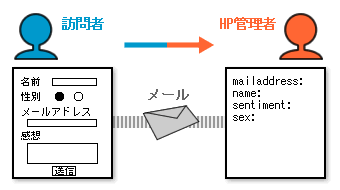
フォームデコードとは、入力、選択フォームを利用し、ホームページ訪問者の反応をメールで受け取るCGIです。
HTMLの mailto: タグも同じ機能を持ちますが、フォームデコードCGIを利用することで、受付完了画面の表示、受け取るメールの整形等の付加機能が利用できます。
フォームデコードタグ
| ご利用のホームページサービス | フォームデコードタグ |
|---|---|
| 個人ホームページ | <form ACTION="https://cgi.asahi-net.or.jp/cgi-bin/formdecode.cgi" METHOD="POST"> |
| フリーアドレス | <form ACTION="https://cgi.www.ne.jp/cgi-bin/formdecode.cgi" METHOD="POST"> |
| MMJPホームページ | <form ACTION="https://cgi.mmjp.or.jp/cgibin/formdecode.cgi" METHOD="POST"> |
| 独自ドメイン名ホームページ 常時SSL設定機能有効の場合 |
<form ACTION="https://vcgi.mmjp.or.jp/cgi-bin/formdecode.cgi" METHOD="POST"> |
| 独自ドメイン名ホームページ 常時SSL設定機能無効の場合 |
<form ACTION="http://vcgi.mmjp.or.jp/cgi-bin/formdecode.cgi" METHOD="POST"> |
| SSLサーバ | <form ACTION="https://www.mmjp.or.jp/cgibin/formdecode.cgi" METHOD="POST"> |
最も簡単な利用方法は、フォームデコードタグを <form>内のACTION属性で指定することです。
基本的な設置手順
テキストエディタ※1を利用し、フォームデコードを設置するHTMLファイル (<BODY>~</BODY>内の任意の箇所)に、上記フォームデコードタグ・フォームの項目 (テキストボックス等)のタグを記述します。
FTPソフトを利用し、作成したHTMLファイルをFTPサーバーにアップロードします。
ブラウザ (Internet ExplorerやNetscape Communicator等)でフォームデコードの動作を確認します。
- ※1ホームページ作成ソフトでHTMLタグを編集することもできます。詳細はソフトウェアのマニュアルをご参照ください。
注意事項
- ご利用のホームページサービスに応じたフォームデコードタグを記述してください。
- フォームデコードの文字コード(charset)を「Shift_JIS」以外で作成された場合(UTF-8等)、確認画面や届くメールが文字化けすることがございます。
- フォームデコードタグは正確に記述してください。※2
- ※2正常に動作しない場合、上記フォームデコードタグをコピーし、フォームデコードを設置するHTMLファイルへ貼り付けてお試しください。
設置手順例 (フリーアドレスホームページの場合)
FTPソフトウェア:FFFTP Ver.1.92、テキストエディタ:Notepad (Windows付属)を利用し、フリーアドレスへフォームデコードを設置する流れを説明します。
-
STEP1
フォームデコードタグの記述
テキストエディタを起動し、フォームデコードを設置するHTMLファイルを開きます。

フォームデコードタグを<form>内のACTION属性で指定します。また、<form>タグは<BODY>~</BODY>内に記述します。
フォームデコードの項目等、HTMLタグの記述については関連参考書やWebサイトをご参照ください。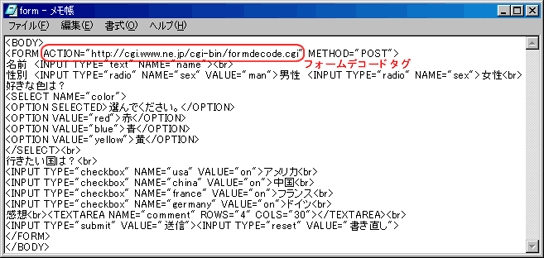
HTML形式 (拡張子は「html」または「htm」)で保存します。
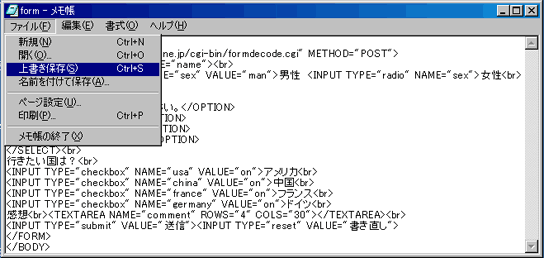
-
STEP2
FTPサーバーへのアップロード
FTPソフトを起動し、作成したHTMLファイルをアップロードします。
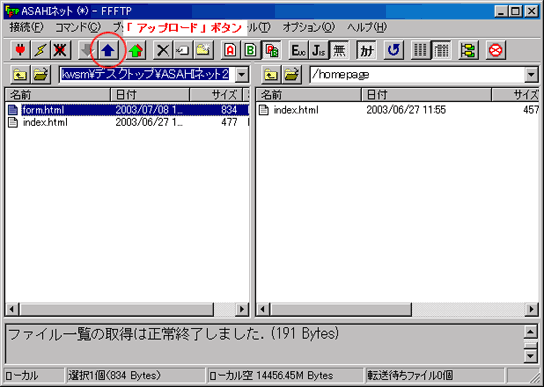
アップロード終了後、FTPソフトを終了します。
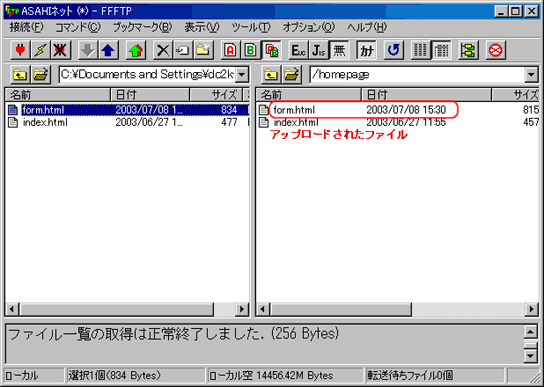
-
STEP3
動作確認
ブラウザ (Internet ExplorerやNetscape Communicator等)でフォームデコードの表示を確認します。
動作確認のため、テスト送信をします。
受付完了画面が表示されたら、送信完了です。
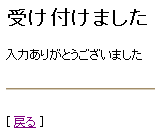
-
STEP4
受信結果
メールヘッダ
送信先:ab4t-ash@asahi-net.or.jp
表題: (output from formdecode.cgi)
送信者:ab4t-ash@asahi-net.or.jp
メール本文
color=red
comment=安い。
france=on
name=朝日太郎
sex=man
usa=onフォームデコードから届いたメールを確認します。上記メールヘッダのように、メールの送信先(To)、送信者(From)はID宛てメールアドレス、表題 (Subject) は output from formdecode.cgi となります。また、メール本文の項目の並び順は、各フォームのNAME属性で指定した文字列のアルファベット順となります。
独自ドメイン名ホームページやMMJPホームページでは、送信先(To)と送信者(From)を指定して下さい。